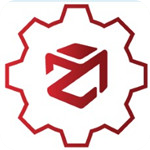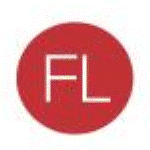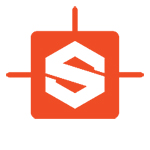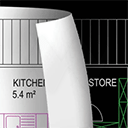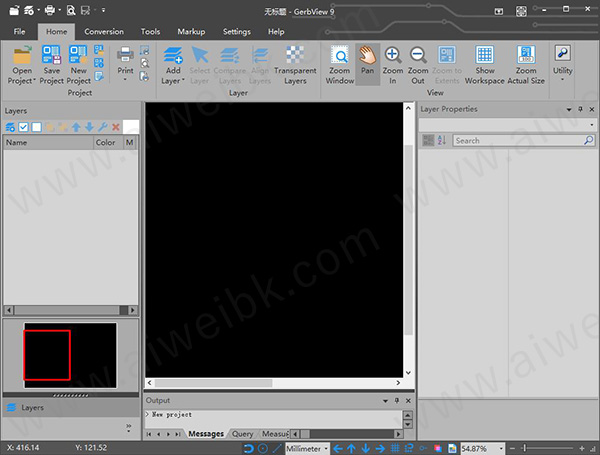
安装教程
1、从本站下载数据包并解压,运行按照教程setup_x64.exe设置安装目录然后点击next。
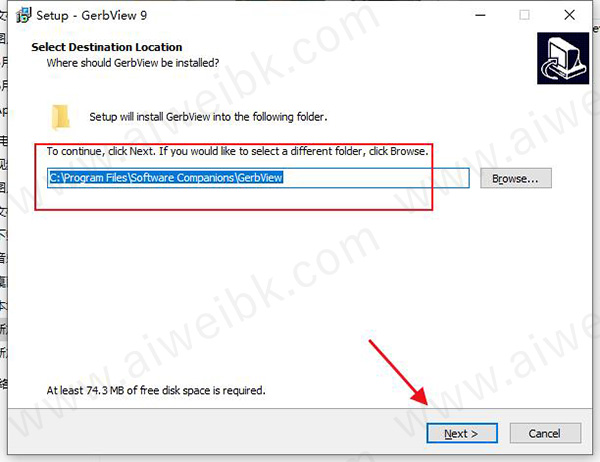
2、设置开始文件夹然后点击next。
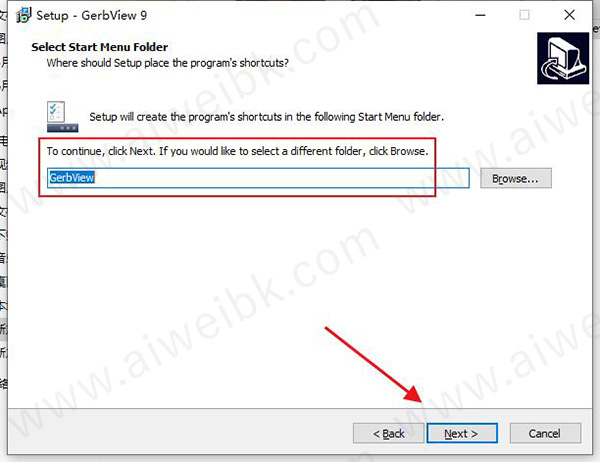
3、选择需要安装的插件然后点击next。
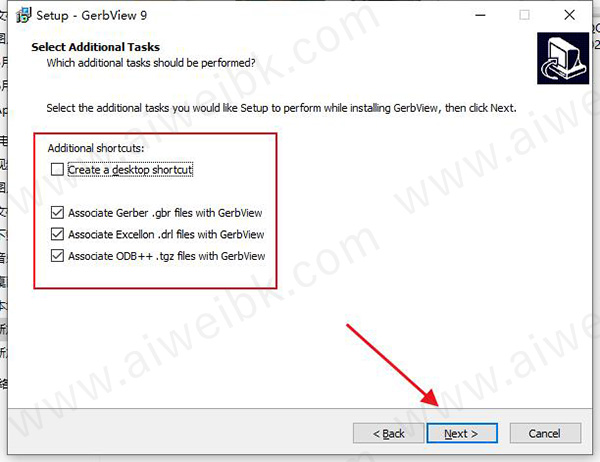
4、点击install开始安装。
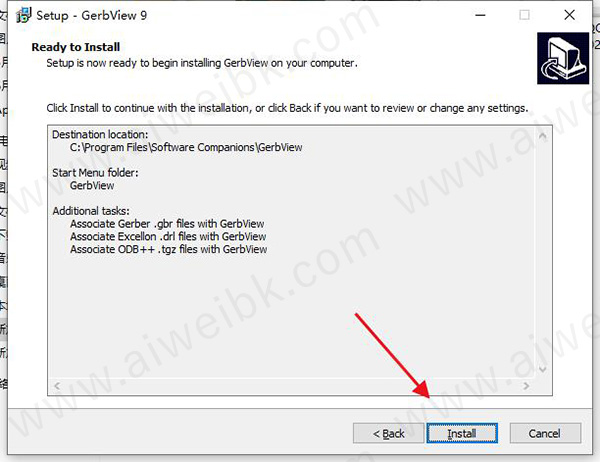
5、软件正在安装,请耐心等待。
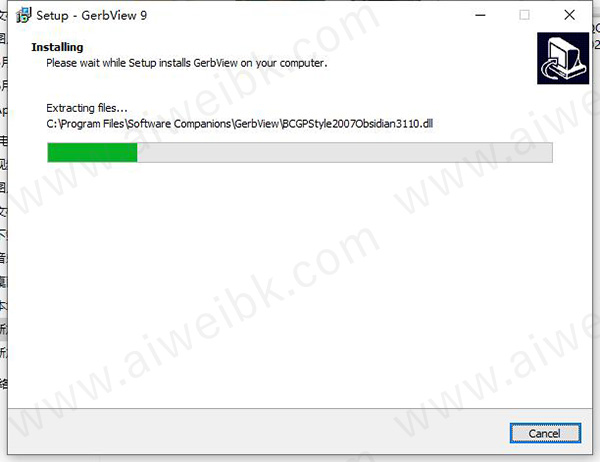
6、Software Companions Gerbview破解版安装完成,点击finish。
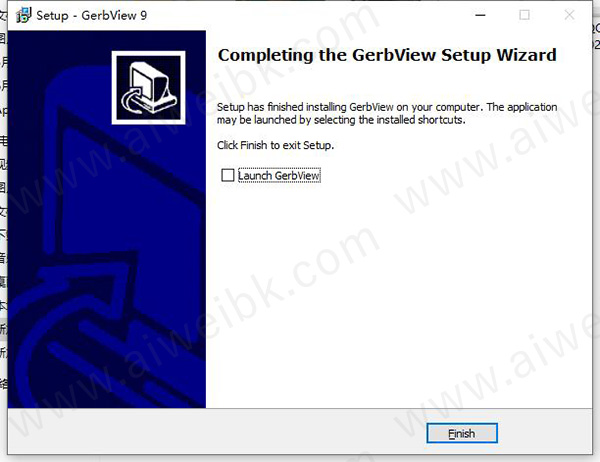
7、安装完成后将破解补丁复制到安装目录下替换原文件即可。
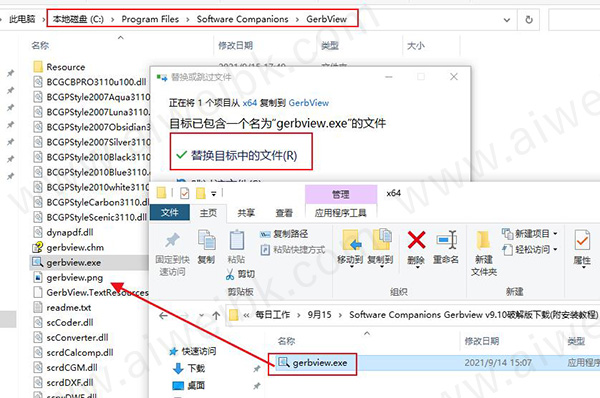
软件功能
1、查看、打印、标记和转换Gerber、HPGL、HPGL/2、Excellon和光栅格式。
2、将Gerber、Excellon和HPGL/2文件转换成AutoDesk DXF、Adobe PDF和其他格式。
3、将多个Gerber文件转换为一个多层的PDF、DWF或DXF文件。
4、查询Gerber, HPGL/2和Excellon文件中的实体信息。
5、测量距离、面积和周长,可以使用或不使用焊盘和轨道。
6、支持公制和英制坐标。
7、支持绝对坐标或相对坐标。
8、突出显示Gerber文件中的选定孔径。
9、将不同格式的文件添加到一个工作区。
10、一个工作区的文件数量没有限制(只受内存限制)。
11、可以单独设置所有加载文件的可见性。
12、TIFF、CALS、BMP、PNG和JPEG文件可以被添加到一个工作区(用于标识等)。
13、以任何角度旋转添加的文件。
14、将选定的区域复制到剪贴板,并粘贴到另一个Windows应用程序中。
15、用户可以定义打印的页眉和页脚。
16、彩色或黑白打印。
17、按比例打印或适合于纸张。
18、全模式打印预览。
19、海报模式用于打印大尺寸的图纸,例如多张A4纸。
20、打印到所有Windows支持的绘图仪和打印机设备。
21、将整个工作区或单个文件保存为光栅文件。支持的格式包括。
22、TIFF (CCITT-G4,CCITT-G3,Packbits), CALS, Adobe PDF, Windows BMP, PNG 和 JPEG。
23、使用线条、文本、矩形、图像、多边形、箭头和椭圆添加标记。
24、强大的标记功能,如高亮、阴影或固体填充区域。
25、用于标记文本实体的真实字体。
26、用于快速绘制水平和垂直标记线的正交模式。
27、完全可定制的用户界面。
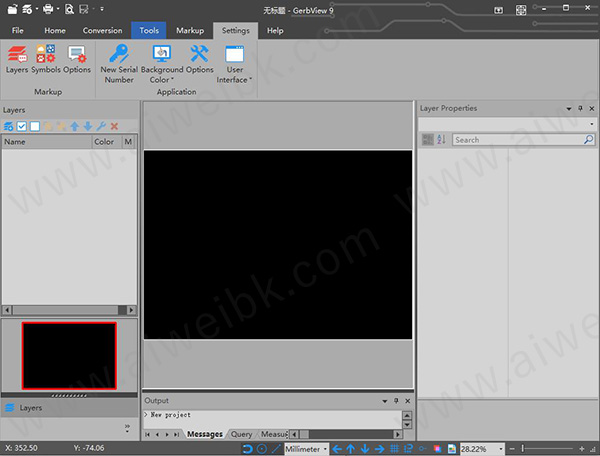
支持格式
1、支持加载以下文件格式:
Gerber (RS274D 和 RS274X).
Excellon 格式.
HPGL and HPGL/2.
HP RTL.
TIFF, JPEG, PNG, CALS and BMP.
2、支持将加载文件转化为以下格式:
Adobe PDF
BMP
CALS 类型 1
HP-RTL
JPEG
PNG
TIFF
3、可以将文件导出为下列格式:
Gerber RS274X.
HPGL/2.
Autodesk DXF, 支持单层转化.
Autodesk DWF, 支持多层转化.
Adobe Postscript.
Adobe PDF (Acrobat), 支持多层转化.
CGM 二进制.
Windows 图元文件.
Windows 扩展型图元文件.
Scalable Vector Graphics (SVG). 压缩/非压缩
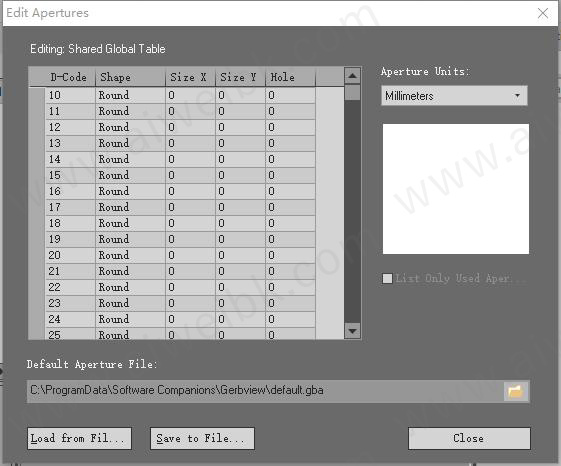
Software Companions Gerbview使用帮助
一、快速开始
要启动该软件,请转到开始菜单中可用的Program列表中的GerbView组,然后选择该软件图标:
将出现以下窗口:
然后,您将看到三种不同的选择:
如果您已有序列号,请选择我已购买的许可证选项。
将出现一个新对话框,您可以在其中输入序列号。
如果要在继续之前购买许可证,请选择我想立即在线购买许可证选项。
如果您只评估程序,请选择我要评估软件选项。
此处还显示剩余评估天数。
您现在可以将文件作为图层添加到活动工作区。
有几种方法可以将文件添加到当前工作空间。你可以使用:
添加图层对话框
拖放技术
最近使用的列表(仅在您之前在该软件中打开文件时才会出现)。
在Windows资源管理器中双击关联的文件。
将图层添加到当前工作空间
使用“添加图层”对话框:
单击工具栏上的“添加图层”按钮。
将出现以下对话框:
选择一个或多个文件,然后按“打开”按钮。
该软件随附一些示例文件。您将在公共文档文件夹下找到这些文件。
Windows7的默认文件夹位置为:C:\Users\Public\Documents\GerbViewSamples
加载完成后,您可以看到该文件,您可以使用视图菜单中的缩放和平移功能在文件中移动并查看详细信息等。
在samples文件夹中还有两个Project文件。要查看这些文件,请使用“主页”类别中的“打开项目”命令,或按Ctrl+O.然后在显示的“打开项目”对话框中选择一个工作区文件(*.gbw)。
您可以在此处找到功能区界面和所有可用命令的完整说明。
要打印工作区,请在“页面设置”和“打印设置”对话框中设置所需选项,然后选择“打印”。
要退出该软件,请从“文件”菜单中选择“退出”菜单项。

二、支持的该软件输出格式
该软件输出格式
该软件可以将Gerber,HPGL和Excellon文件导出为以下格式:
Adobe PDF
Adobe Postscript
Autodesk DWF
Autodesk DXF
CGM(二进制)
HPGL/2
RS-274X格柏
可缩放矢量图形(SVG)
Windows图元文件
Windows增强型图元文件
通过使用“保存到位图”功能,GerbView可以栅格化为以下标准栅格格式:
Windows位图(BMP)
JPEG
便携式网络图形(PNG)
TIFF光栅
Adobe PDF Raster
以下格式支持多层转换:
Adobe PDF
AutoDesk DWF
AutoDesk DXF
三、我如何能将一个或多个图层保存到另一个格式的单个文件中
本主题介绍如何将加载的图层保存/转换为另一种格式的单个文件。
例如:将所有当前加载的图层保存为PDF文件。
请执行下列操作:
单击功能区主页类别中的“另存为”图标以打开“图层选择”对话框。
如何使用“图层选择”对话框:
选择要包含的图层。
选择应该如何计算范围。
选择应如何生成图层名称。如果所选输出格式支持图层,这些将成为实际图层名称。
按OK按钮,将出现另存为对话框。
如何使用“另存为”对话框:
使用“保存位置”下拉框导航到要在其中保存图像文件的文件夹。如有必要,请使用“创建新文件夹”按钮创建新文件夹。
在“文件名”框中,键入文件的名称,或使用建议的文件名。
从“另存为类型”下拉列表中选择格式。
最后单击“保存”按钮关闭对话框并保存文件。
您可以在“转换选项”对话框中找到有关可用保存选项的更多信息。
单击此处获取支持的格式保存的完整列表。